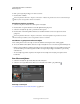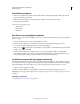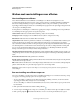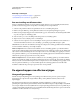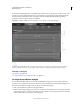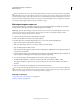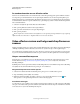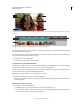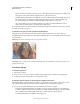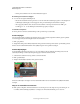Operation Manual
162
ADOBE PREMIERE ELEMENTS 10 GEBRUIKEN
Effecten toepassen
Laatst bijgewerkt 4/10/2011
Focusframe
A. Handlers voor het vergroten of verkleinen B. Focusframe C. Framenummer D. Focusframe verwijderen E. Panduur F. Zoomopties voor
focusframes
Het gereedschap Pannen en zoomen: tijdlijn en miniatuurweergave
A. Tijdlijn B. Focusframemarkeerteken C. Miniatuurweergave E. Huidige-tijdindicator
In een afbeelding met meer dan drie focusframes worden alleen het geselecteerde focusframe en het vorige en volgende
focusframe in de reeks weergegeven.
Als een afbeelding niet eerder is geanalyseerd, worden de volgende focusframes weergegeven wanneer u klikt op het
pictogram voor het gereedschap Pannen en zoomen:
• Een focusframe met de hele afbeelding.
• Een focusframe met het midden van de afbeelding.
Focusframes toevoegen met Gezichtsframes
Als u in het gereedschap Pannen en zoomen op Gezichtsframes klikt, wordt de afbeelding in Adobe Premiere Elements
geanalyseerd en worden er focusframes toegevoegd rondom de gevonden gezichten.
Frames worden automatisch van links naar rechts geordend in een omgekeerde S-volgorde. Al naargelang uw eisen
kunt u het automatisch toegepaste effect handmatig aanpassen.
Opmerking: Gezichtsframes kunnen niet bij filmclips worden gebruikt.
❖ Klik in het gereedschap Pannen en zoomen op Gezichtsframes.
De functie voor automatische analyse detecteert de gezichten in uw afbeelding en plaatst automatisch focusframes
rondom de gezichten.
Handmatig focusframes toevoegen
❖ Voer een van de volgende handelingen uit:
• Dubbelklik op het object of het gebied waaraan u een focusframe wilt toevoegen.
• Selecteer het frame waarna u het nieuwe frame wilt invoegen en klik op Nieuw frame. Het nieuwe focusframe
wordt in het midden van het weergavegebied weergegeven.
A
B
C F
D
E
A
B
C
E